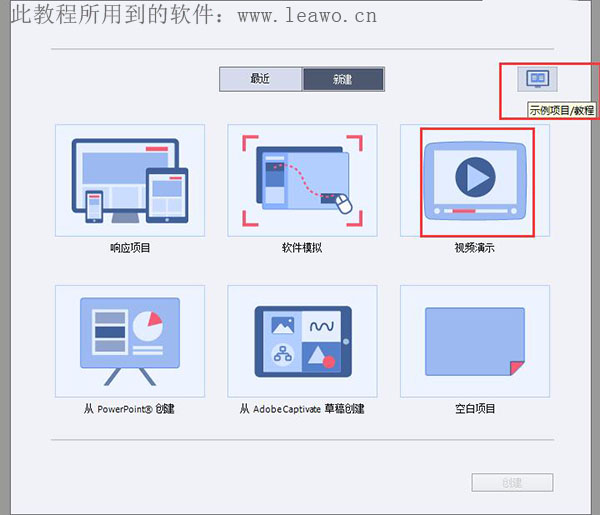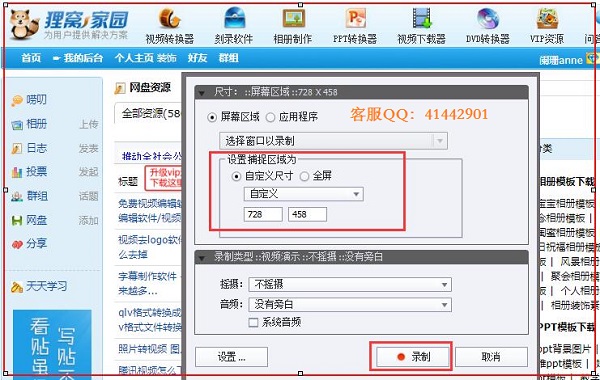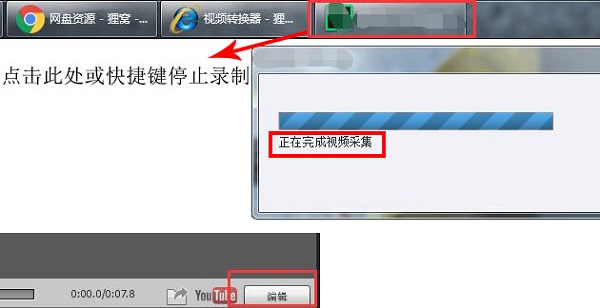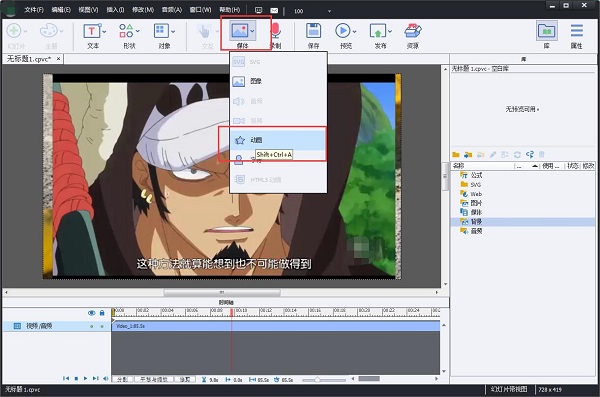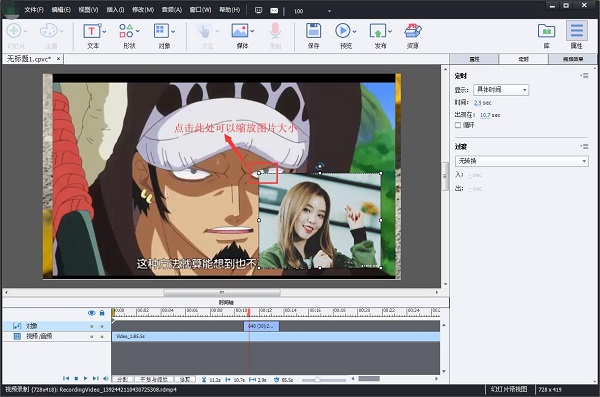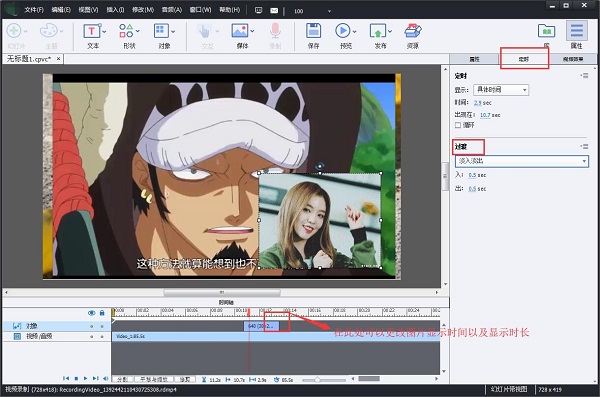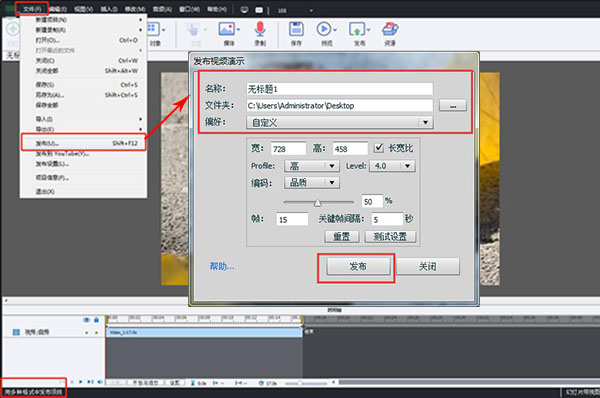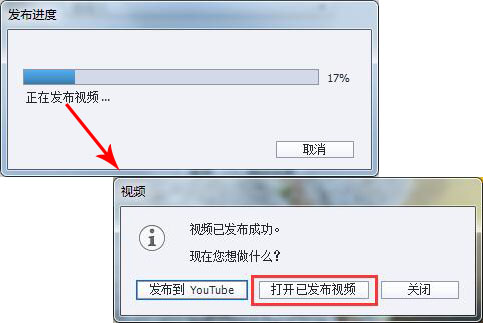如何在视频画面上添加GIF动态水印?录制的视频添加GIF
2019-03-09 Anne 快速找教程方案 反馈需求 狸窝宝典
『狸窝是帮助用户解决问题 提供教程解决方案 在这个过程中有使用我们自己开发的软件 也有网上找的工具 只要帮助用户解决问题就好!』
emmm……开始教程方案之前还是先来唠一下嗑吧,小编最喜欢聊天气了,所以现在我们还是来聊聊天气吧!啊~今天外面又下了一天的雨呢~真伤心,衣服又要不干了,没有太阳的天气,衣服还会有一股怪味道呢~今天女生节,是小编这种美少女过的节日呢,哈哈哈^_^。明天女王节,各位有没有活动呢~反正正小编明天放假半天,公司组织去看电影呢,嘻嘻,美滋滋呐~好啦,嗑咱们是唠完了,还是来进入我们今天的教程方案啦啦啦,废话不多说,一起往下看吧!
此教程所用到的软件下载地址:http://www.leawo.cn/ND_upload.php?do=info&id=6123
首先呢,我们需要先通过上方的链接下载我们所要用到的软件,下载完成之后解压缩包,找到我们的安装包,双击安装包再根据安装向导一步一步进行安装即可。安装完成之后打开软件,在软件打开的选项界面中选择“视频演示”选项。
然后点击下方的“创建”进入到视频录制界面,在此界面上方,我们可以来设置录制的视频文件的尺寸,选择自定义尺寸可以让我们随意调节视频尺寸到合适的大小。在界面下方有一个音频来源的设置,设置完成之后点击下方的“录制”按钮。
这时软件就开始录制视频文件了,当我们录制完成想要停止录制的视频,我们可以点击电脑屏幕下方的软件程序来停止录制,或者是自己设置的停止录制快捷键停止视频录制。然后软件弹出“正在完成视频采集”界面,之后进入到视频预览界面。
点击预览界面右下方的“编辑”按钮之后我们就可以进入到软件的视频编辑界面了。在视频编辑界面下,我们就可以来给视频添加动态图片水印了。我们点击上方导航栏的“媒体”按钮,然后在下方的下拉选项中选择“动画”选项。
将我们想要的动态图片导入进来之后我们就可以在软件中间的视频播放页面中看到了。点击播放页面中的图片边缘的白色按钮然后移动鼠标可以缩放图片的大小。然后在播放界面中点击图片中间移动鼠标可更改图片的显示位置。
设置了gif图片的大小和位置之后,我们可以来设置动图的显示时间以及显示时长。将右边的界面切换到“定时”页面,然后在下方我们可以具体的来设置图片的时间,当然,在下方的时间线上一样可以设置图片的显示时间以及显示时长。
GIF图片设置完成之后我们就可以来输出我们的视频呢文件了。点击上方菜单栏的“文件然后选择“发布”,或者是直接点击上方菜单栏的“发布”按钮进入到发布视频演示界面,在此界面,我们可以设置视频文件的名称以及输出路径等等。
视频输出设置完成之后点击下方的“发布”按钮开始输出视频文件。软件弹出来发布进度的界面,当界面中的各进度条跑完之后软件弹出提示框提示视频已发布成功。这视频我们可以选择将视频文件发布到YouTube或者是直接打开视频文件等操作。
然后呢,我们今天的给自己录制的视频文件添加GIF动态水印的教程方案就到这里啦,有不懂的可以咨询我们的在线客服:41442901哦。外面还在下雨呢~小编这颗要减肥的心正在躁动不安啊~下雨了外面湿哒哒就不能跑步了呢,桑心。好啦,不说废话了,快来操作一下吧!
笑话段子:
小表妹出生的时候,我们全家人去医院看望她们,隔着玻璃看着躺在保温箱里的表妹,我问我爸:“爸,你看,表妹是不是很可爱,你都没看到舅舅刚才多激动啊!我那会儿出生的时候,你是不是也跟他一样啊!”
相关文章:
视频加字幕 资源推荐: 制作视频的软件 字幕打字机效果 更换视频背景音乐 视频制作滚动字幕 音频转视频 视频加素描特效 视频加人物介绍的字幕 照片变成视频 多个视频合并 视频更换配乐 视频加动态文字说明 电脑录像的软件 视频剪切后进行合并 视频去黑边的方法 视频加滚动水印 一个画面播放多个视频 视频添加背景音乐 视频字幕文件制作 (领导说了,分享本文一次小编工资涨0.5元) 为了感谢你帮小编分享,推荐你一个学习小视频制作的方法 >> 录好的视频怎样加字幕 优质教程方案 |